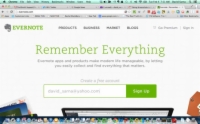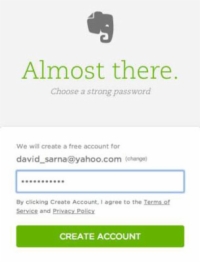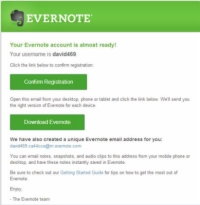Είναι καλή ιδέα να ξεκινήσετε με έναν δωρεάν λογαριασμό Evernote, ώστε να μπορείτε να δείτε πόσο ισχυρό είναι το Evernote ακόμη και στο πιο βασικό επίπεδο.
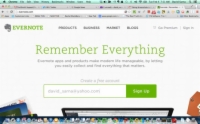
Εμφανίζεται η αρχική οθόνη του Evernote.
2 Εισαγάγετε τη διεύθυνση e-mail σας στο πλαίσιο κειμένου και κάντε κλικ στην επιλογή Εγγραφή.
Μια νέα οθόνη σας προσκαλεί να εγγραφείτε.
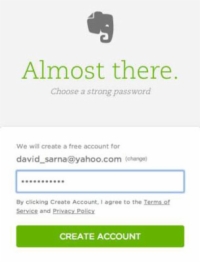
3Εάν δεν θέλετε να χρησιμοποιήσετε τη διεύθυνση e-mail σας ως όνομα λογαριασμού, κάντε κλικ στην Αλλαγή και ακολουθήστε τις οδηγίες που εμφανίζονται στην οθόνη.
Το Evernote ελέγχει τη διαθεσιμότητα του ονόματος χρήστη καθώς πληκτρολογείτε. Εάν το όνομα χρήστη είναι διαθέσιμο, η λέξη Διαθέσιμο εμφανίζεται κάτω από το πεδίο Όνομα χρήστη. Τα ονόματα χρήστη δεν κάνουν διάκριση πεζών-κεφαλαίων.
Τέλος, μεταβαίνετε στην οθόνη εισαγωγής κωδικού πρόσβασης σχεδόν εκεί.
4 Πληκτρολογήστε έναν κωδικό πρόσβασης.
Ο κωδικός πρόσβασής σας πρέπει να αποτελείται από 6 έως 64 χαρακτήρες και μπορεί να περιέχει γράμματα, αριθμούς και σημεία στίξης αλλά όχι άλλα σύμβολα. Δεν επιτρέπονται θέσεις.
Δοκιμάστε να επιλέξετε έναν ισχυρό κωδικό πρόσβασης. Θα καταλήξετε να διατηρείτε πολλές χρήσιμες πληροφορίες στο Evernote και θα θέλετε να τις προστατέψετε με έναν κωδικό πρόσβασης που δεν είναι εύκολο να μαντέψει κάποιος άλλος.
Αφού εισαγάγετε τον κωδικό πρόσβασής σας, εμφανίζεται η άδεια χρήσης.
5 Κάντε κλικ στην επιλογή Συμφωνώ.
Κάντε ένα από τα παρακάτω, ανάλογα με την πλατφόρμα του υπολογιστή σας.
Mac: Σύρετε το εικονίδιο του Evernote στο φάκελο "Εφαρμογές" και κάντε κλικ στο "Άνοιγμα" όταν εμφανιστεί ένα μήνυμα που προειδοποιεί ότι η εφαρμογή έχει γίνει λήψη από το Διαδίκτυο.
Υπολογιστής Windows: Εάν το εκτελέσιμο αρχείο Evernote δεν ξεκινήσει να εγκαθίσταται μόνο του μετά τη λήψη, κάντε κλικ σε αυτό για να ξεκινήσει η εγκατάσταση.
6 Κάντε κλικ στην επιλογή Εκτέλεση για να εκτελέσετε την εγκατάσταση.
Θα εγκατασταθεί.
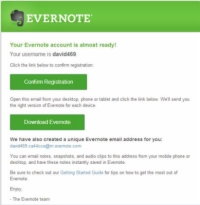
7 Κάντε κλικ στην επιλογή Δημιουργία λογαριασμού.
Εμφανίζεται μια οθόνη επιβεβαίωσης, η οποία αναφέρει τη διεύθυνση email σας στο Evernote και σας ζητά να επιβεβαιώσετε ότι θέλετε να δημιουργήσετε τον λογαριασμό.
Εάν δεν διαθέτετε ήδη το λογισμικό Evernote, μπορείτε να κάνετε κλικ στην επιλογή Λήψη Evernote σε αυτήν την οθόνη για να πραγματοποιήσετε λήψη του λογισμικού.
8 Κάντε κλικ στην Επιβεβαίωση εγγραφής.
Το Evernote στέλνει ένα e-mail στη διεύθυνση που παρείχατε στο Βήμα 2.
Αποθηκεύστε το e-mail σε έναν μόνιμο φάκελο στο πρόγραμμα e-mail σας, ώστε να μπορείτε να το ανοίγετε εύκολα σε όλα τα προγράμματα περιήγησης ιστού και σε όλες τις συσκευές σας.
9 Κάντε κλικ στο σύνδεσμο στο e-mail επιβεβαίωσης για να επιβεβαιώσετε την ταυτότητά σας.
Όταν κάνετε κλικ στον σύνδεσμο, βλέπετε την οθόνη καλωσορίσματος. Η εγγραφή σας έχει ολοκληρωθεί και μπορείτε να συνεχίσετε να χρησιμοποιείτε το Evernote στον ιστό ή να κάνετε λήψη μιας εφαρμογής για χρήση.
Όταν ολοκληρωθεί η ενεργοποίηση, μπορείτε να κάνετε κλικ στον σύνδεσμο που εμφανίζεται για να συνδεθείτε στο διαδίκτυο ή μπορείτε να μεταβείτε στο λογισμικό Evernote στον υπολογιστή σας. Σε κάθε περίπτωση, πρέπει να συνδεθείτε.
10 Εισαγάγετε το όνομα χρήστη και τον κωδικό πρόσβασής σας.
(Προαιρετικό) Επιλέξτε το πλαίσιο Να με θυμάσαι για μια εβδομάδα εάν δεν θέλετε να εισαγάγετε ξανά τον κωδικό πρόσβασής σας σε αυτόν τον υπολογιστή.
Ποτέ μην τσεκάρετε αυτό το πλαίσιο όταν εργάζεστε σε δημόσιο υπολογιστή.

11 Κάντε κλικ στην επιλογή Είσοδος.
Όταν ολοκληρώσετε τη διαδικασία εγγραφής, μεταφέρεστε αμέσως στο Evernote. Μια σημείωση καλωσορίσματος εμφανίζεται στο σημειωματάριό σας, που σας προσκαλεί να αποκτήσετε το Evernote για κινητές συσκευές ή να συνεχίσετε με το Evernote Web.